剛性のアクセサリモデルを .fbx または .gltf ファイルとしてエクスポートして、Studio の 3D インポート機能をすべて活用します。これらのファイルタイプには、後で インポート する必要があるメッシュとテクスチャデータが含まれています。
- レイヤー付き衣類のアクセサリを作成する場合は、モデルが レイヤー付き衣類の仕様 に従い、レイヤー付き衣類のエクスポート設定 を使用することを確認してください。
- アバターキャラクターモデルを作成している場合は、モデルが キャラクター仕様 に従い、キャラクターボディエクスポート設定 を使用することを確認してください。
- 一般的なメッシュを作成している場合は、モデルが Roblox の 一般仕様 および 一般エクスポート設定 に従うようにし、一般的なエクスポート設定を使用してください。
Blender からメッシュをエクスポートする前に、 シーンプロパティ > ユニットスケール を .01 またはエクスポート 変換 > スケール が .01 (ステップ 4) に設定されていることを確認して、Studio 内で同様の.fbx スケーリングを確保します。
Blender で .fbx ファイルをエクスポートするには:
トップバーで ファイル をクリックします。ポップアップメニューが表示されます。
Select エクスポート , then FBX (.fbx) . The Blender ファイルビューウィンドウ window displays.
右側では、 パスモード プロパティを コピー に変更し、 エンベッドテクスチャ ボタンを切り替えます。

プロジェクトがまだ .01 シーンユニットスケーリングを持っていない場合は、 変換 > スケール を .01 に設定します。
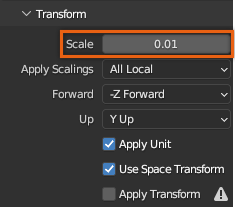
クリックする FBX をエクスポート ボタン。
エクスポート後、Studioの 3Dインポーター を使用してモデルと アクセサリ装着ツール をインポートし、モデルをアクセサリに変換するために使用します。